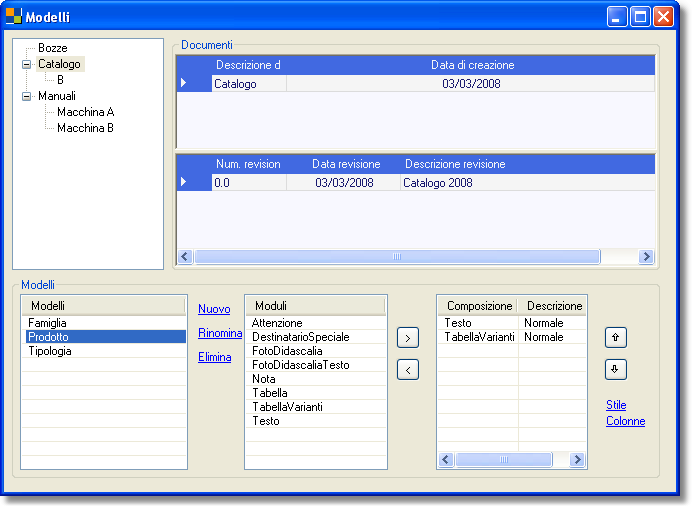|
Per realizzare un modello che l’utente utilizzerà nella strutturazione del documento:
| ◆ | Sfogliate i livelli di classificazione fino a giungere al documento desiderato |
| ◆ | Selezionate il documento per visualizzarne le revisioni |
| ◆ | Selezionate la revisione per cui realizzare il modello |
| ◆ | Nella finestra Modelli, cliccate sul link Nuovo per creare un nuovo modello e sul link Rinomina per rinominarlo |
| ► | Per realizzare la copia di un modello esistente, selezionate il modello di partenza, cliccate sul link Copia e sul link Rinomina |
| ◆ | Nella finestra Moduli visualizzate l’elenco di tutti i moduli disponibili nella vostra versione di Argo (per esempio: Testo, Nota, Tabella, Galleria di Immagini, ecc.). Utilizzate il bottone > per inserire i moduli all’interno della finestra Composizione |
| ◆ | La finestra Composizione visualizza la composizione del modello, ovvero la struttura e la sequenza predefinite dei moduli che lo compongono |
| ► | Utilizzate le frecce su e giù per modificare la sequenza dei moduli |
| ► | Il bottone < vi permette di eliminare un modello dopo averlo selezionato |
| ◆ | Per ogni modulo, la finestra Descrizione Stile vi permette di definire e visualizzare lo stile predefinito |
| ► | Nella finestra Composizione selezionate il modulo di cui definire lo stile |
| ► | Cliccate sul link Proprietà |
| ► | All’interno della finestra di dialogo Proprietà modulo, utilizzate il menu a tendina per definire lo stile del modulo selezionato. Il menu a tendina propone voci contestuali, relative al modulo selezionato |
| ► | Cliccate sul bottone OK per confermare l’impostazione o sul bottone Annulla per annullare l’operazione. |
Attenzione! Per ogni documento potete realizzare uno o più modelli.
All’interno del menu Modelli della finestra Gestione dei contenuti, l’utente troverà il modello da voi preparato e potrà utilizzarlo nella strutturazione del documento.
Attenzione! Quando il modello è in uso all’interno del documento, esso non può più essere modificato.
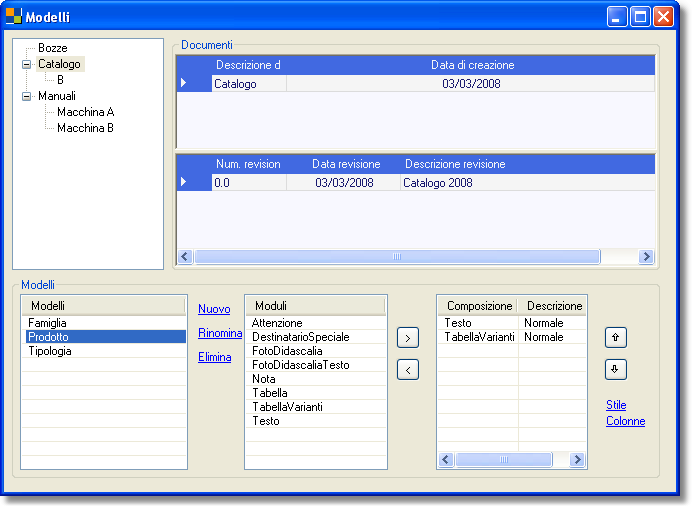

|